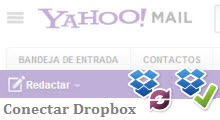 Dropbox tiene su aplicación oficial para varios escritorios y plataformas Móviles Yahoo! Mail ha anunciado la disponibilidad de Dropbox dentro de la bandeja de entrada. Esto significa que puede guardar todos los archivos adjuntos que se reciben en Yahoo! Mail directamente en Dropbox. Al tener Dropbox en Yahoo! Mail, será más fácil enviar, recibir, compartir y administrar sus archivos adjuntos.
Dropbox tiene su aplicación oficial para varios escritorios y plataformas Móviles Yahoo! Mail ha anunciado la disponibilidad de Dropbox dentro de la bandeja de entrada. Esto significa que puede guardar todos los archivos adjuntos que se reciben en Yahoo! Mail directamente en Dropbox. Al tener Dropbox en Yahoo! Mail, será más fácil enviar, recibir, compartir y administrar sus archivos adjuntos.1. Para empezar, sólo tiene que hacer clic en cualquier archivo adjunto en el correo electrónico y seleccionar la opción Guardar en Dropbox.
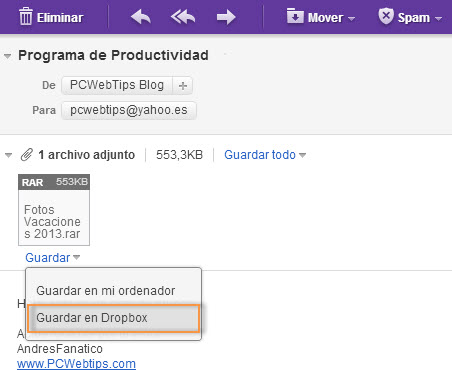
2. Esto hará que tenga que agregar su cuenta de Dropbox a Yahoo! Mail. Una vez que ha dado permiso a Yahoo! Mail para acceder a su cuenta de Dropbox, se puede empezar a guardar sus archivos adjuntos.
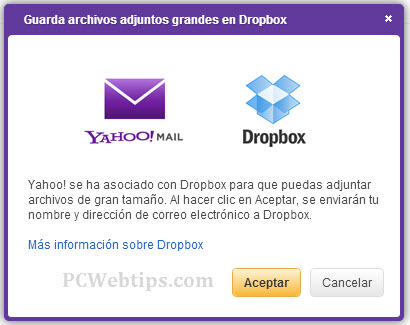
3. Por defecto se crea una carpeta llamada "Yahoo! Mail" en dropbox o puede seleccionar otra ubicacion donde desea guardar el archivo. Finalmente pulse en Guardar.
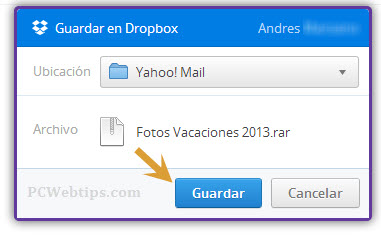
También puede adjuntar un archivo de Dropbox para compartirlo a través de su correo electrónico. Para enviar un nuevo accesorio de Dropbox en Yahoo! Mail, haga clic en el icono de adjuntar - seleccione compartir desde Dropbox.
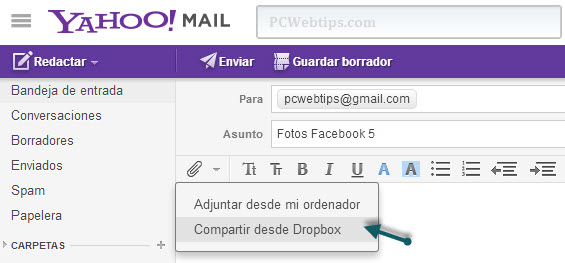
El Dropbox Selector se abrirá para que pueda seleccionar los archivos que desea compartir. Automáticamente aparecerá como archivos adjuntos en el correo electrónico que está redactando.
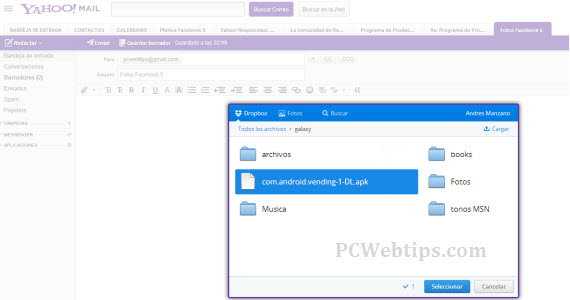
Así que si es un usuario del correo de Yahoo! con su cuenta de Dropbox, sera muy útilconectarse directamente a tu cuenta de Dropbox sin hacerlo manualmente desde el escritorio.
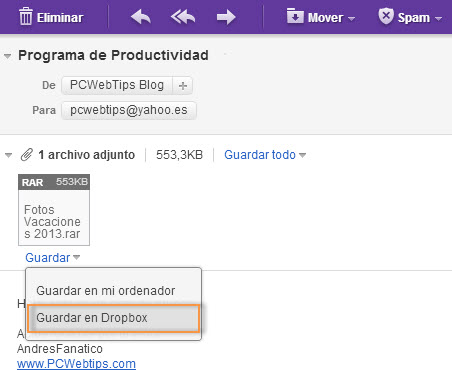
2. Esto hará que tenga que agregar su cuenta de Dropbox a Yahoo! Mail. Una vez que ha dado permiso a Yahoo! Mail para acceder a su cuenta de Dropbox, se puede empezar a guardar sus archivos adjuntos.
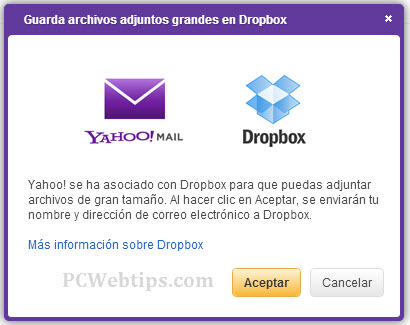
3. Por defecto se crea una carpeta llamada "Yahoo! Mail" en dropbox o puede seleccionar otra ubicacion donde desea guardar el archivo. Finalmente pulse en Guardar.
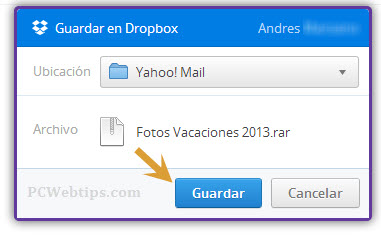
También puede adjuntar un archivo de Dropbox para compartirlo a través de su correo electrónico. Para enviar un nuevo accesorio de Dropbox en Yahoo! Mail, haga clic en el icono de adjuntar - seleccione compartir desde Dropbox.
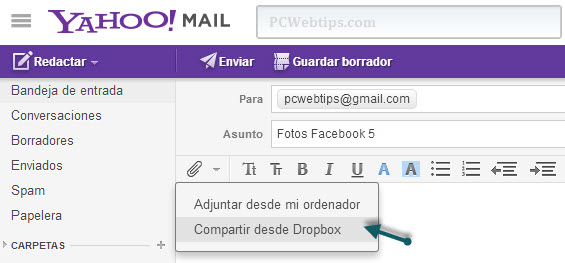
El Dropbox Selector se abrirá para que pueda seleccionar los archivos que desea compartir. Automáticamente aparecerá como archivos adjuntos en el correo electrónico que está redactando.
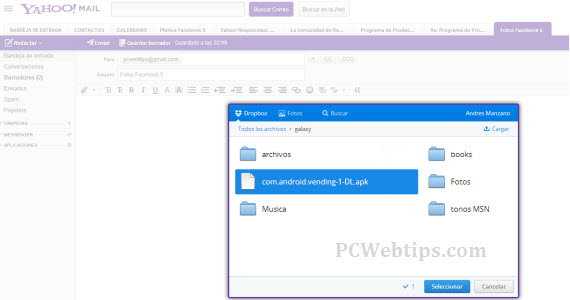
Así que si es un usuario del correo de Yahoo! con su cuenta de Dropbox, sera muy útilconectarse directamente a tu cuenta de Dropbox sin hacerlo manualmente desde el escritorio.

Publicar un comentario
¿Tienes algo que Decir?
¡Pues es tu Oportunidad para Opinar!